Lightroom stacking er en fantastisk måde at hjælpe din arbejdsgang på. Lightroom er allerede en hurtig og effektiv måde at redigere dine billeder på, men stabling gør processen hurtigere ved midlertidigt at fjerne rod fra dit arbejdsområde.
for at finde ud af, hvad Lightroom stabling er, og hvordan man stabler fotos i Lightroom, læs videre.
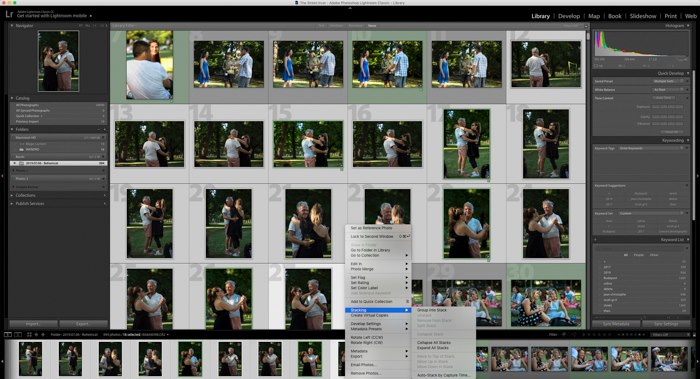


Hvad er ‘stabling’ i Lightroom?
stabling er noget, jeg bruger til portrætter eller interiørfotografering. Det hjælper dig med at sortere dine billeder fra et skud, hvor der opstår forskelle.
med portrætfotografering kan det være en ændring i tøj eller en anden stilling. Med interiørfotografering bruger jeg Lightroom-stabling til at adskille de forskellige vinkler eller billeder fra det samme rum.
det er dybest set en stor sortering funktion. Det sker i forhåndsvisningslinjen nederst i udviklingsmodulet. Det er her, du finder miniaturebillederne af hele arbejdsbyrden, du har bragt ind i Lightoom.
her vælger du billeder og ‘stabler’ dem og minimerer hundredvis af billeder i en lille mappe. Denne stak lader dig vide, at der er mange billeder indesluttet i med brug af en smart ikon design.
der er også et nummer vedhæftet, så du ved, hvor mange billeder du kan finde der.
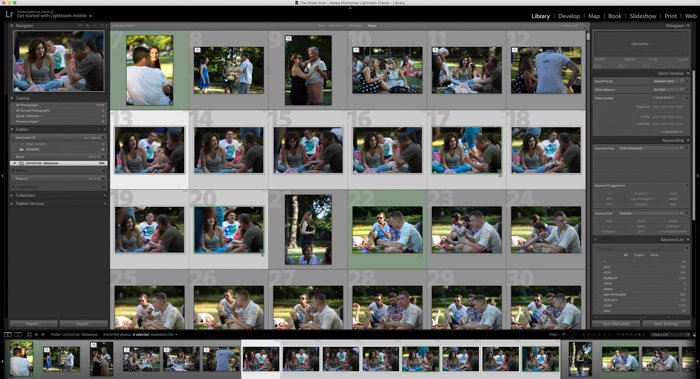
Hvorfor hjælper stabling i Lightroom?
lad os sige, at du lige fotograferede et bryllup og overtog 1000 billeder. Det kan ske og gør det ofte. Især med begynderfotografer, der er forsigtige med ikke at gå glip af øjeblikke.
disse 1000 billeder går ind i Lightroom, hvor du sørger for nøgleord og tags for at adskille dem i specifikke emner. Scener som ‘brudekjole’ og ‘groomsmen’ er nyttige, men hvad med den indledende aflivning periode.
dette første trin kan være skræmmende, når du sidder foran din computer og gennemgår mange billeder af de samme typer. Hvad hvis du kun har brug for 40 billeder.
stabling er en fantastisk måde at behandle dine billeder hurtigt. Du har uden tvivl mange billeder af bruden og brudgommen sammen, men du har kun brug for den magiske, super shot.
ved at stable placerer du Lignende Billeder i et ‘bundt’. Du kan derefter gå ind i dette område og se gennem alle billederne af den ene scene.
dette forhindrer dig i at gå fra billeder _0177, _3489 og _8945 forsøger at sammenligne. Alle tre billeder, du har brug for, er der, så du nemt kan sammenligne dem.
du kan stable på tværs af mange forskellige emner. Da valget er op til dig, kan du bruge det som du ønsker. Den ekstra tid, du lægger i starten, sparer dig masser af tid i fremtiden.
især når bruden og brudgommen vil se de andre, da de ikke kan lide den måde, deres hår ser ud i dit valgte skud.
der er ingen grænse for, hvor mange billeder du kan lægge i en stak. Der er heller ingen grænse for antallet af stakke, du kan lave.
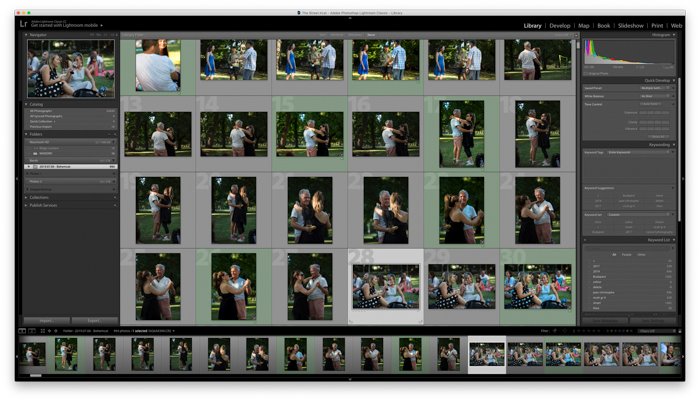
sådan stabler du fotos i Lightroom
det er nemt at stable billederne.
først vil du overveje den bedste måde at stable de billeder, du har. Dette kan afhænge af et perspektiv, et kamera, der anvendes, eller endda en indstilling. Tænk over, hvordan hvilket system vil hjælpe dig mest.
gå over til Udviklingsmodulet. Sørg for, at alle billeder er tilføjet fra optagelsen, da det er lidt tidskrævende og kompliceret at tilføje billeder til stakke.
nederst kan du se alle miniaturebillederne af optagelsen. Vælg de billeder, du vil tilføje som en stak.
Hold Ctrl-tasten (PC/Mac) nede, mens du vælger individuelle billeder. Brug Shift-tasten (PC/MAC) til at vælge en sekvens af billeder.
mens de er valgt, skal du højreklikke på et af billederne og gå til stabling > gruppe i Stack.
redigering og justering
når du arbejder med stakke, er det vigtigt at vide, hvad der sker, når du redigerer eller bruger justeringer, når en stak fremhæves.
hvis du ser den sammenklappede stak i forhåndsvisningslinjen, vil justeringer eller tags kun påvirke de øverste billeder. De andre billeder i stakken forbliver de samme.
når du er i en stak, føjes kun individuelle billeder til samlinger (enten hurtige eller på anden måde), ikke hele stakken.
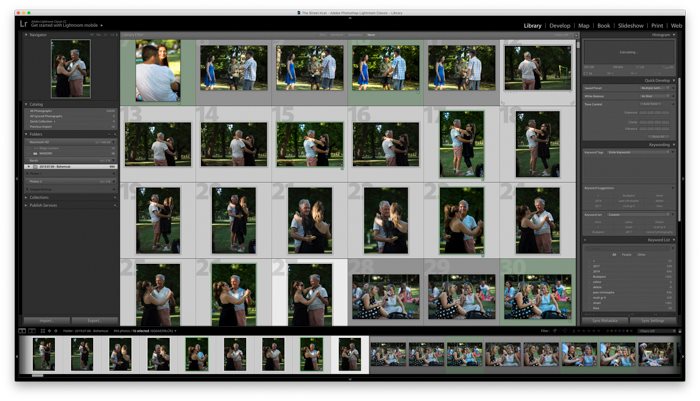
udvidelse/sammenklapning af en stak
for at udvide en stak skal du højreklikke og vælge stak> Udvid stak. Dette giver dig mulighed for at se alle billederne i det bundt.
du kan også klikke på det nummer, du ser på stakken (vedrørende hvor mange billeder der sidder inde) for at udvide det.
det er også muligt at bruge alle stakke ved at klikke på Stacking > Udvid alle stakke.
at kollapse en stak fungerer på en lignende måde. Stacking > Collapse Stack gør det for en, hvor som stabling > Collapse alle stakke gør det for dem alle.
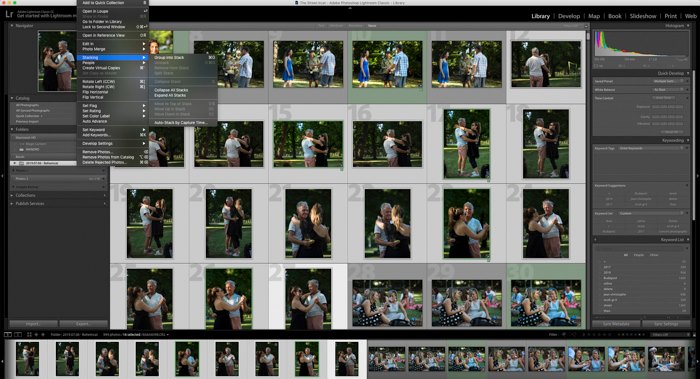
fjernelse/tilføjelse af billeder fra/til en stak
ved at fjerne et billede fra en stak opbevarer du det i Lightroom Develop-modulet. Hvis du sletter det, fjernes det fra Lightroom alt sammen.
foto>stabling>fjern fra stakken fjerner billeder, hvor som foto> Slet fotos sletter dem.
hvis du vil føje billeder til en eksisterende stak, skal du vælge stakken og de billeder, du vil medtage. Gå derefter til foto>stabling>gruppe i stak.
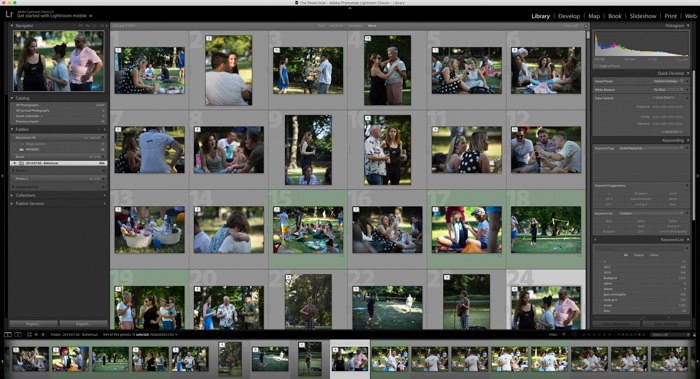
Unstacking billeder
hvis du ikke længere vil have billederne stablet, skal du vælge miniaturebilledet af stakken og derefter vælge foto >Stacking > Unstack.
hvorfor ikke tjekke vores indlæg om, hvordan du farver korrekt i Lightroom eller bedste Lightroom sports presets næste!